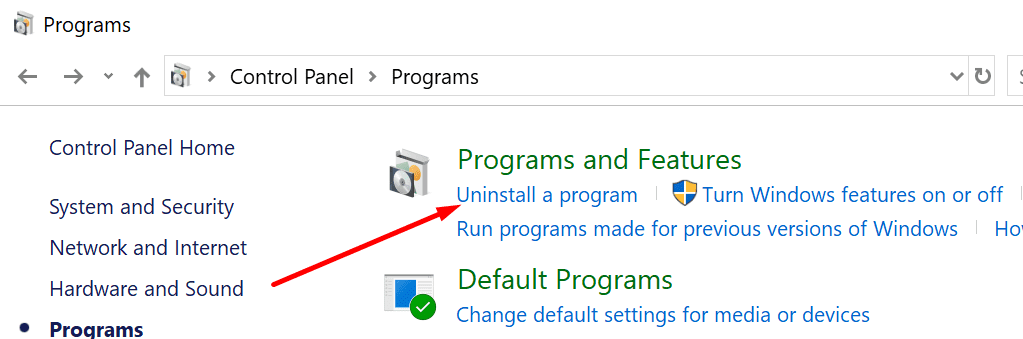Bing es el motor de búsqueda de Microsoft. La compañía desarrolló y actualizó Bing con Internet Explorer y Edge en mente. Entonces, si desea obtener la mejor experiencia de navegación posible en Edge, debe configurar Bing como su motor de búsqueda predeterminado.
En cuanto al rendimiento de Bing, bueno, esa es una larga discusión y probablemente la cubriremos en una futura publicación de blog.
Hablando de Bing, hay un comportamiento molesto que ha confundido a muchos usuarios. De una manera o de otra, Bing a veces puede tomar el control de su navegador.
En otras palabras, reemplaza su navegador predeterminado sin su consentimiento.
Este problema afecta a todos los navegadores, pero parece que Chrome es el que más se ve afectado a juzgar por la frecuencia de los informes de los usuarios.
Por eso esta guía centrarse en solucionar este problema en Chrome.
No dude en utilizar nuestras soluciones también en otro navegador; solo tenga en cuenta que los pasos que puede seguir pueden ser ligeramente diferentes.
¿Por qué mi motor de búsqueda sigue cambiando a Bing?
Si Bing ha tomado el control de su navegador, es el resultado de un código malicioso que se ha infiltrado en su computadora o una infección de adware / PUP.
Bing es un motor de búsqueda legítimo. Desafortunadamente, los secuestradores de navegadores y programas potencialmente no deseados (PUP) utilizan a menudo el motor de búsqueda de Microsoft como un medio para publicar anuncios no deseados o dirigir el tráfico a ciertos sitios web.
Obviamente, los usuarios a menudo entran en pánico cuando notan por primera vez el comportamiento inusual del navegador. La buena noticia es que las redirecciones de Bing rara vez son un intento de phishing completo o un ataque de malware.
Esto no significa que las redirecciones de Bing no deseadas sean completamente seguras. Es posible que lo envíen a páginas web con contenido infeccioso y malware listo para atacar su dispositivo. Pero estos son eventos bastante raros.
No hagas clic en nada
Si de repente se le redirige a Bing, no haga clic en nada. Esto puede provocar infecciones de malware o adware de alto riesgo. Simplemente cierre el navegador y elimine el código o elemento que está causando este comportamiento no deseado. Le mostraremos exactamente cómo puede hacerlo más adelante.
La función principal de los secuestradores de navegadores es mostrar anuncios intrusivos en línea. También se utilizan para registrar la actividad de su navegador y recopilar información de identificación personal que luego se vende a terceros.
Como puede ver, esto podría dar lugar a graves problemas de privacidad y, a veces, incluso al robo de identidad.
Por supuesto, ver que su navegador se comporta de forma inesperada y hace varias cosas sin su consentimiento es realmente frustrante.
Ahora que hemos visto qué está causando este problema y hemos enumerado los riesgos potenciales, centrémonos en cómo puede recuperar el control de su navegador.
¿Cómo elimino Bing como motor de búsqueda predeterminado?
1. Desinstale los programas no deseados instalados recientemente
Si este problema ocurre poco después de instalar ciertas aplicaciones o programas en su computadora, elimine los programas respectivos lo antes posible.
A veces, los programas basura o secuestradores del navegador se incluyen en la carpeta de instalación de otro software.
Si selecciona la opción de instalación recomendada, los programas basura y los secuestradores del navegador se instalarán en su computadora junto con el software que originalmente planeó instalar.
- Abre el Panel de control → ir a Programas → seleccionar Desinstalar un programa

- Verifique la lista de programas instalados en su máquina y desinstale los programas que nunca ha usado o que no recuerda haber instalado
- Seleccione el programa respectivo y luego haga clic en el Desinstalar botón.
2. Analiza tu computadora en busca de software malicioso
Si el código que ha modificado su navegador está profundamente arraigado en su sistema, debe ejecutar un análisis profundo en busca de virus y malware.
Este proceso puede tardar entre una hora y dos o tres horas, dependiendo de la cantidad de archivos y carpetas que necesite analizar su antivirus.
Si está utilizando un antivirus integrado en Windows 10, siga estos pasos para ejecutar un análisis en profundidad:
- Ir a Seguridad de Windows y seleccione Protección contra virus y subprocesos
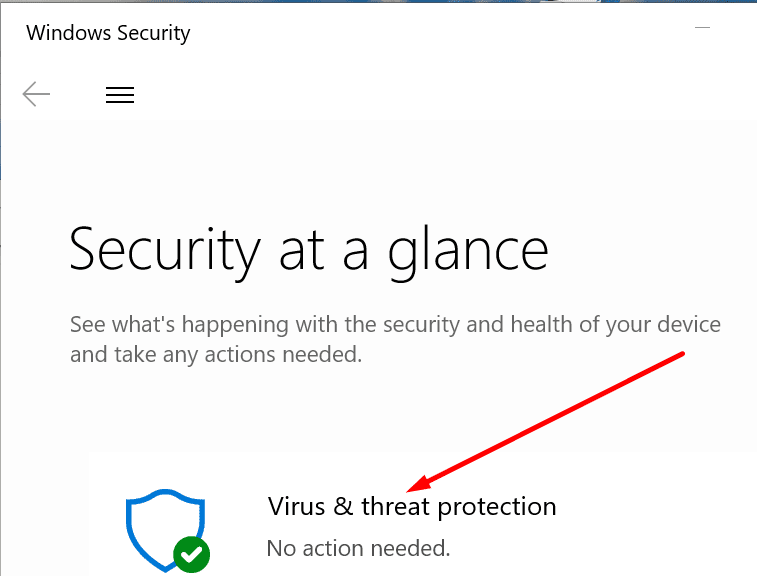
- Haga clic en Opciones de escaneo y seleccione Análisis completo para verificar todos los programas y archivos en su disco duro
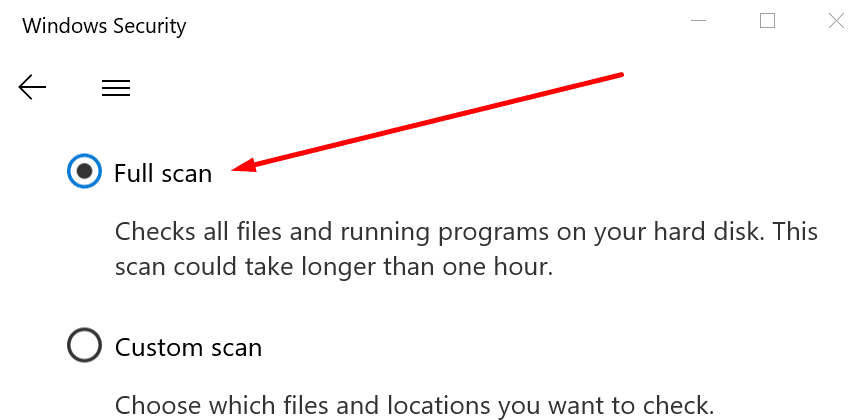
- Reinicie su computadora después de que se complete el escaneo y verifique si todavía se lo redirige a Bing.
Si está utilizando herramientas antivirus de terceros, vaya a la página de soporte antivirus para obtener instrucciones paso a paso sobre cómo ejecutar un análisis completo del sistema.
3. Desinstale las extensiones sospechosas y borre el caché
Si sospecha que el problema de redireccionamiento de Bing ocurrió después de instalar una extensión de navegador en particular, puede eliminar la extensión correspondiente.
Si no está seguro de cuál de sus extensiones está causando el problema, puede comenzar deshabilitando todas las extensiones.
Luego, borre la memoria caché de su navegador y reinicie su computadora. Si está utilizando Chrome, puede utilizar esta guía:
Si está utilizando otro navegador, simplemente haga clic en el menú para mostrar el Historia opción que le permite borrar el caché.
Comience activando sus extensiones una por una y pruebe si reaparece el problema de redireccionamiento.
Si la redirección se vuelve a producir después de activar una determinada extensión, acaba de identificar al culpable. Desinstale permanentemente la extensión respectiva.
4. Elimina la redirección de Bing de tu navegador.
La nueva configuración de redireccionamiento de Bing debería estar visible en la configuración de su navegador. Puede eliminar las instrucciones de redireccionamiento problemáticas directamente desde la configuración de su navegador.
Vaya a la configuración de búsqueda de su navegador, haga clic en Gestionar motores de búsqueda y reemplace Bing con el motor de búsqueda que desea utilizar. No dudes en eliminar también a Bing de la lista.
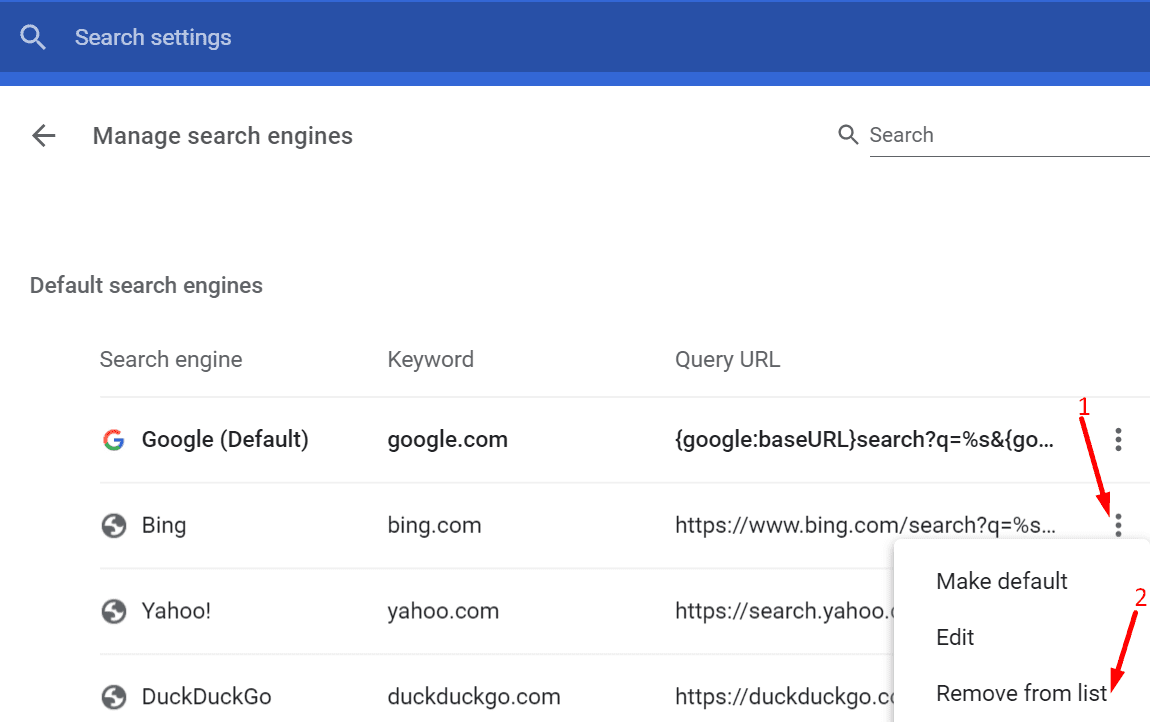
Luego haga clic derecho en el icono del escritorio de su navegador y seleccione Propiedades. Haga clic en la pestaña Acceso directo y navegue hasta Empezar en y asegúrese de que la aplicación esté utilizando la ruta normal para iniciarse.
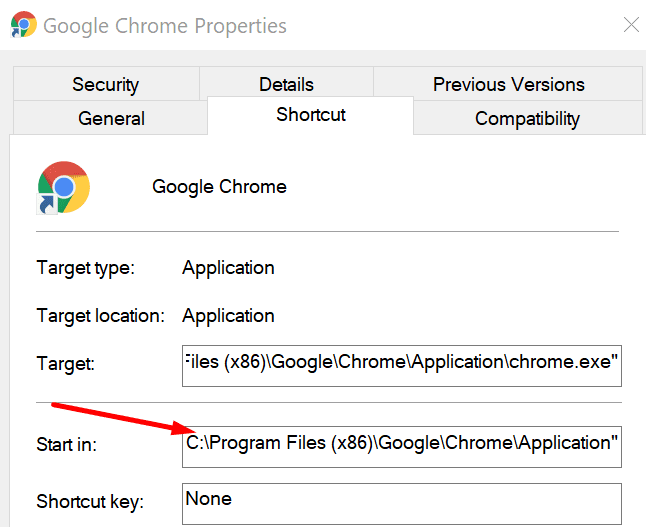
Si hay una cadena sospechosa en la ruta, reemplácela con la ruta normal del navegador (la carpeta donde instaló el navegador en su computadora).
5. Restablezca o reinstale su navegador
Si el problema persiste, intente restablecer su navegador a la configuración predeterminada. Esto restablecerá todo excepto sus marcadores y contraseñas.
Para restablecer su navegador, vaya a configuraciones y escriba reset. Haga clic en el Reiniciar opción y confirme su elección.
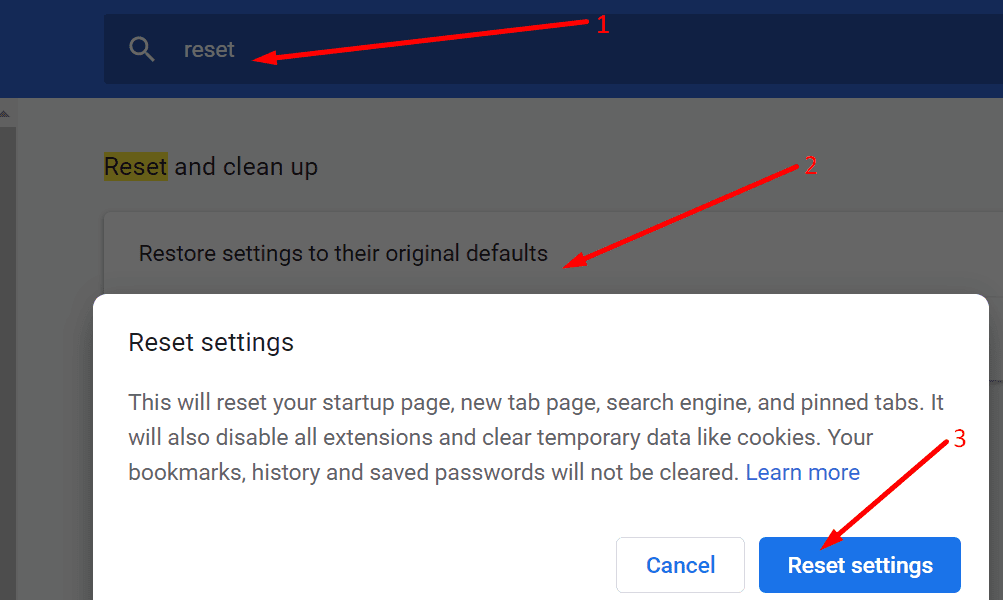
Como último recurso, puede desinstalar su navegador y volver a instalarlo.